Verizon MDM の削除 - iOS から Verizon を削除する方法を学ぶ
完璧に見えるスマートフォンを手に取ると、違和感を覚えます。デバイスの設定がロックされたままになり、アプリの削除ができず、一部の機能がブロックされます。このイライラする経験は、多くの場合、あることを示しています。 Verizon MDM の削除仕事用の携帯電話や中古の携帯電話をお持ちの場合、モバイルデバイス管理によって制御が制限されます。デバイスの完全な所有権を取り戻したいと考えている方は少なくありません。モバイルデバイス管理について学びましょう。その目的と、携帯電話を使い続けるためにモバイルデバイス管理を削除する方法を学びましょう。
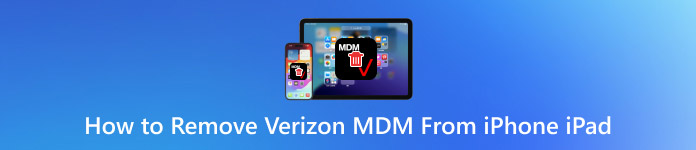
記事上で:
パート 1. Verizon MDM とは何ですか?
ベライゾンMDM として機能する モバイルデバイス管理ツール 組織が従業員に配布するスマートフォンやタブレットを管理できるようにするソリューションです。この設定により、IT部門はユーザーのアクティビティを追跡できるだけでなく、ソフトウェアアップデートの配信、特定のアプリケーションや機能の制限設定、デバイスの無効化や消去を行うリモートコマンドの提供などが可能になります。日々のデータ管理を必要とする企業で高い人気を誇るこのセキュリティソリューションは、機密データの保護に広く採用されています。
職場の携帯電話は職場の所有物であるため、従業員にとっては管理が当たり前のように見えます。しかし、従業員がこれらのデバイスの所有権を譲渡した際に、問題が生じます。中古携帯電話でVerizon MDMを有効化すると、当事者間でデバイスの売買を行う際に予期せぬ制限が発生します。新規ユーザーは、設定がブロックされ、アプリへのアクセスやアクティベーションの問題も発生し、デバイスの完全な所有権を得られないため、問題に直面します。
ユーザーは、ストアから様々なアプリをダウンロードしようとする際に、MDM制御に気づくことがあります。例えば、App Storeから何かをインストールしようとすると、Verizon MDMによってブロックされたり、管理者の承認が必要になったりすることがあります。MDM制御を確立した組織との接続を切断すると、ユーザーは不便を感じます。スマートフォンデバイスを完全に制御できるようになるには、Verizon MDMの概念とその管理方法を理解する必要があります。
パート2. Verizon MDMダッシュボードでデバイスを削除する
デバイス設定と正しいパスコードを使用することで、サードパーティ製のツールに頼ることなく、Verizon MDMプロファイルを削除できます。Verizonはモバイルデバイス管理(MDM)を実装しており、アプリとデバイスの基本機能、そしてシステム設定オプションを制限するための特別な制限が設けられています。厳しい制限がない場合、またはMDM設定パスコードをお持ちの場合は、MDMプロファイルをスマートフォンの設定から直接削除できます。この方法は、VerizonのApple登録プログラムなどのシステムを介してリンクされたデバイスに特に有効で、ユーザーはすぐに完全な制御を取り戻すことができます。
このプロセスを完了するにはMDMパスコードが必要です。MDMパスコードがないと実行できません。MDMパスコードにアクセスできない場合は、別の方法を検討する必要があります。デバイスに組み込まれている設定手順を使用してMDMプロファイルを削除する方法は次のとおりです。MDMパスコードがお手元にある場合は、以下の手順に従ってください。
デバイスのホーム画面から、 設定 アプリ。下にスクロールしてメニューから「一般」をタップします。
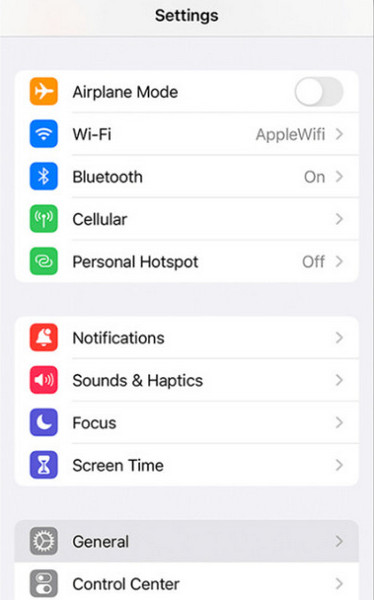
の中に 全般的 メニューで、 VPNとデバイス管理 タップして開きます。その下に、Verizonまたはデバイスを管理している会社に関連付けられたMDMプロファイルが表示されます。プロファイルをタップして詳細を表示します。
プロフィール設定に入ったら、 管理を削除MDM構成パスコードの入力を求めるプロンプトが表示されます。プロンプトが表示されたら、正しいMDM構成パスコードを入力してください。確認後、デバイスはプロファイルを削除し、すべての制限を解除して、完全な機能を復元します。
パート3. iPhoneを脱獄し、Verizon MDMを削除する
使用して iPhoneの脱獄 モバイルデバイス管理(MDM)の制限を回避する方法を紹介しますが、複雑な手順を要します。この手順には専門知識と、Checkra1nの操作とその他必要なコンポーネントのインストールに十分な時間が必要です。ジェイルブレイクによりシステムレベルのファイルにアクセスでき、デバイスを制限しているMDMプロファイルを手動で削除できます。
この方法は、Verizon MDMのような企業向けプログラムやサービスに紐づく設定が複雑で、標準的な削除手順が機能しないような場合によく使用されます。デバイスの所有者は、デバイスのジェイルブレイクを行うとシステムのセキュリティが損なわれ、保証が無効になることを理解しておく必要があります。ジェイルブレイクを行う際は、以下の手順を厳守するか、他の方法を試してください。
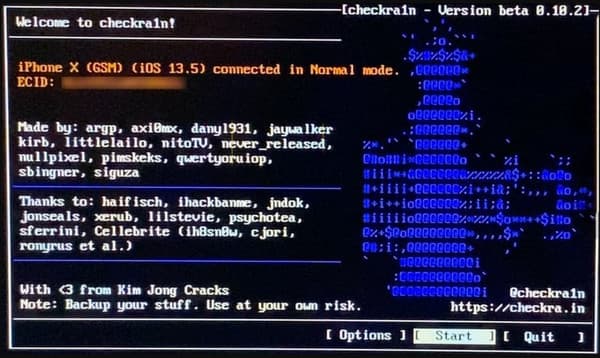
PCでCheckra1nを開き、iProxyを使用してデバイスを接続し、安全な接続を確立します。 SSH 繋がり。
接続したら、cd ../../コマンドを入力して、社内システムのルートディレクトリに移動します。cd /private/var/containers/Shared/SystemGroupを実行して、関連するMDMファイルのフォルダに移動し、以下のコマンドを使用します。 rm -rf systemgroup.com.apple.configurationprofiles/ 削除します。
その後、接続しているデバイスを再起動し、完了したらリモート管理設定画面に進みます。ここで、必要に応じてブラックプロファイルまたはデフォルトプロファイルをインストールできます。その後、デバイスはMDMの制限から解放されます。
パート4. Verizon MDMでパスワード、脱獄、データ損失なしでデバイスを削除する
この時期にMDMの制限を回避するために利用できる最良のツールは imyPass iPassGoVerizon MDMのスムーズな削除プロセスを求めるユーザーのために特別に設計されたこのソフトウェアは、ユーザー名やパスワードの入力を必要とせず、リスクの高い脱獄も実行せずにMDMロックを解除します。imyPass iPassGoを使えば、MDMの制限を回避できます。また、データの安全性も確保します。重要なファイル、設定、アプリはシステムによって保護されます。このツールは様々なiOSバージョンとデバイスに対応しているため、企業用または個人用のiPhoneのMDM削除が必要な場合でも、信頼できる選択肢となります。
imyPass iPassGo の主な目的はユーザーのセキュリティです。また、他の複雑な方法とは異なり、操作も簡単であることも特徴です。このツールを使用すると、Verizon Commercial Services や他のプラットフォームの MDM に登録されている場合でも、ユーザーはデバイスへのフルアクセスを回復できます。保証期間を延長したり、セキュリティ上の問題に直面することなくデバイスのロックを解除したいユーザーにとって、iMyPass iPassGo は非常に便利です。
お使いのオペレーティングシステムに適したダウンロードボタンをクリックして、iPassGoの最新バージョンを入手してください。その後、プログラムをPCにインストールし、必要なセットアップ手順に従って起動するのをお待ちください。
アプリがシステム上で実行されているので、 MDM を削除する Verizonがデバイスに追加した制限を解除したいので、デバイスを接続し、「信頼」をクリックして接続を確立してください。
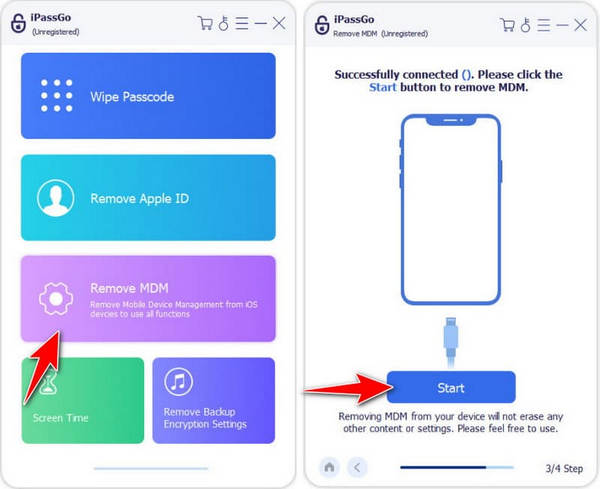
一度 始める ボタンをクリックすると、アプリは接続された iOS デバイスから Verizon MDM を削除するプロセスを開始します。
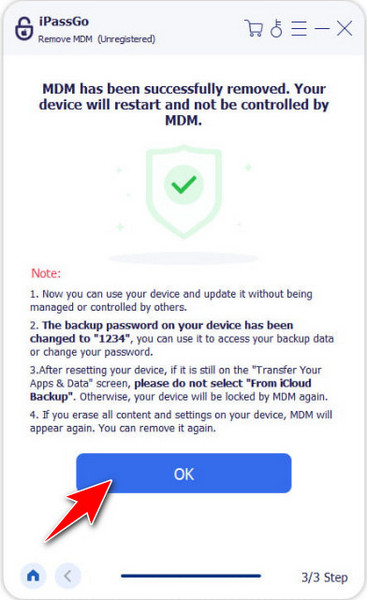
結論
秘密が分かったので ベライゾンMDM そして、必要に応じて制限を解除する方法も重要です。Verizonに制限されることには多くのメリットがあります。しかし、デバイスを自分で管理したい場合、ソフトウェアの性質上、これは大きな欠点となる可能性があります。
ホットなソリューション
-
iOSのロックを解除する
-
iOSのヒント
-
Androidのロックを解除
-
Windowsパスワード

